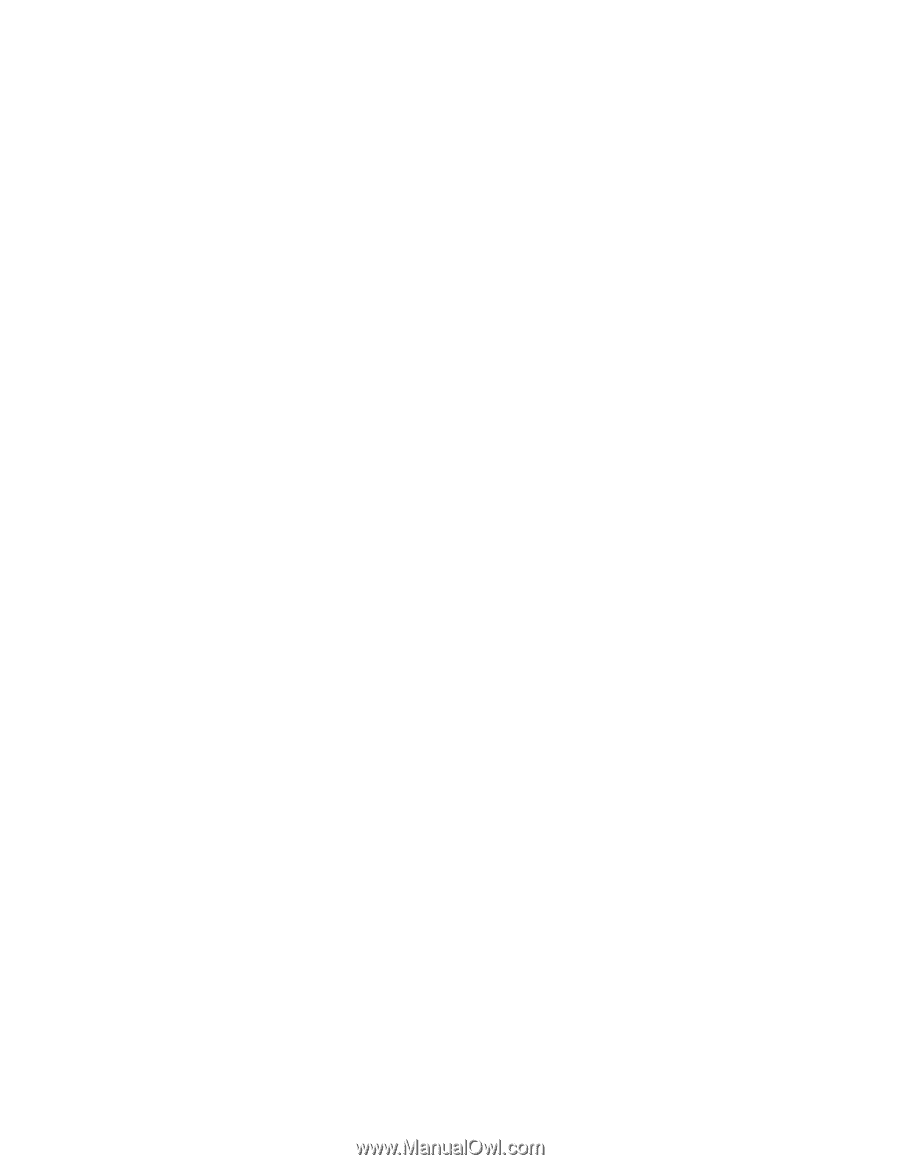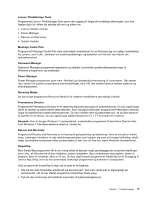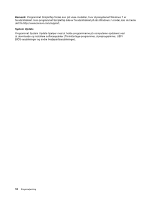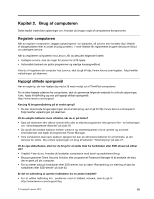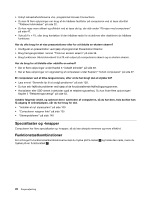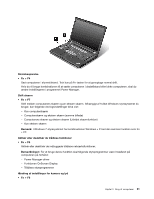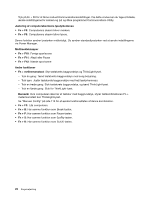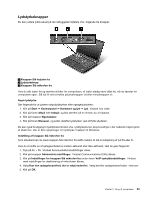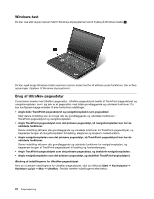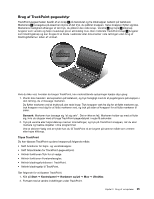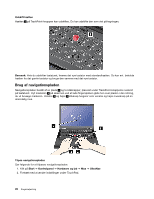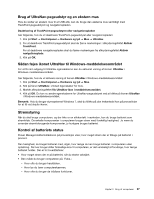Lenovo ThinkPad T430 (Danish) User Guide - Page 38
Afspil eller Pause, via Power Manager.
 |
View all Lenovo ThinkPad T430 manuals
Add to My Manuals
Save this manual to your list of manuals |
Page 38 highlights
Tryk på Fn + F6 for at åbne vinduet Kommunikationsindstillinger. Fra dette vindue kan du tage et billede, ændre indstillingerne for kamera og lyd og åbne programmet Communications Utility. Justering af computerskærmens lysstyrkeniveau • Fn + F8: Computerens skærm bliver mørkere. • Fn + F9: Computerens skærm bliver lysere. Denne funktion ændrer lysstyrken midlertidigt. Du ændrer standardlysstyrken ved at ændre indstillingerne via Power Manager. Multimedieknapper • Fn + F10: Forrige spor/scene • Fn + F11: Afspil eller Pause • Fn + F12: Næste spor/scene Andre funktioner • Fn + mellemrumstast: Styr tastaturets baggrundslys og ThinkLight-lyset. - Tryk én gang: Tænd tastaturets baggrundslys med svag belysning. - Tryk igen: Justér tastaturets baggrundslys med højt lysstyrkeniveau. - Tryk en tredje gang: Sluk tastaturets baggrundslys, og tænd ThinkLight-lyset. - Tryk en fjerde gang: Sluk for ThinkLight-lyset. Bemærk: Hvis computeren ikke har et tastatur med baggrundslys, styrer tastkombinationen Fn + mellemrumstast kun ThinkLight-lyset. Se "Menuen Config" på side 113 for at ændre funktionaliteten af denne kombination. • Fn + F3: Lås computeren. • Fn + B: Har samme funktion som Break-tasten. • Fn + P: Har samme funktion som Pause-tasten. • Fn + S: Har samme funktion som SysRq-tasten. • Fn + K: Har samme funktion som ScrLK-tasten. 22 Brugervejledning